Se você quer fazer um verdadeiro “album de fotos”, conheça e veja como instalar o gerenciador de notas PhotoNoteBook no Linux via Snap.
PhotoNoteBookPhotoNoteBook é um gerenciador combinado de fotografia e anotação em pleno funcionamento, que foi projetado tendo em mente as necessidades de fotógrafos amadores sérios, estudantes e pesquisadores de campo.
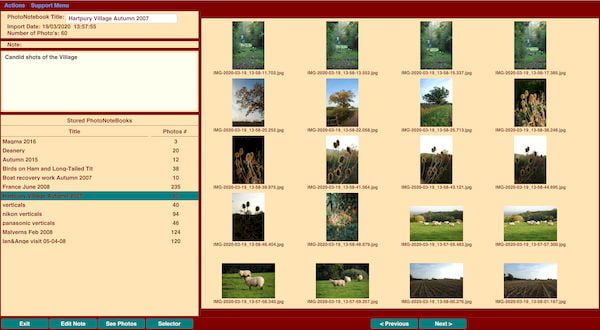
O conceito por trás do PhotoNoteBook é um gerenciador de imagens fotográficas totalmente integrado com a capacidade de combinar fotos em coleções e, o mais importante, a capacidade de criar, editar e visualizar notas sobre suas fotografias e coleções de fotografias.
A capacidade do PhotoNoteBook de combinar perfeitamente fotografias e notas em um aplicativo integrado trará grandes benefícios não apenas para fotógrafos sérios, mas também para amadores e pesquisadores de campo, e pode, por exemplo, apoiar o trabalho de campo do aluno em áreas como arte, arquitetura, botânica, arqueologia – na verdade, qualquer área onde você queira tirar uma fotografia e adicionar uma nota contendo detalhes escritos pelo usuário da fotografia para referência futura.
O aplicativo PhotoNoteBook pode conter qualquer número de PhotoNoteBooks que você escolher criar e você pode criar uma biblioteca estruturada de fotografias, cada uma com um conjunto de notas que pode ser usado de muitas maneiras diferentes para muitos propósitos diferentes.
A única limitação é a quantidade de armazenamento disponível no seu dispositivo.
O PhotoNoteBook também pode importar fotografias diretamente de câmeras digitais usando a conexão USB e de “dispositivos” de armazenamento USB, drives USB, serviços de armazenamento baseados em nuvem, como DropBox, e dispositivos de armazenamento de rede.
Um PhotoNoteBook inteiro (ou seja, uma coleção de fotografias e suas notas associadas) pode ser exportado junto com uma lista de conteúdo, permitindo que suas fotografias e notas sejam incorporadas em outros documentos, como relatórios ou páginas da web usando aplicativos de processamento de texto padrão.
Para ajudar a garantir que você não perca suas fotos e anotações preciosas, PhotoNoteBook tem funções simples de Backup e Restauração que permitem o backup de todos os PhotoNoteBooks em dispositivos de armazenamento em rede e USB, com as fotos e suas anotações mantidas juntas!
O PhotoNoteBook contém um Manual de Operação que explica como os ricos recursos deste aplicativo permitem que você crie uma coleção de fotografias totalmente integrada e gerenciada.
PhotoNoteBook é um aplicativo que acompanha seu colega Android, com o qual pode trocar fotos e coleções de notas livremente usando as funcionalidades “Backup” e “Restaurar” encontradas em ambos os aplicativos.
Como instalar o gerenciador de notas PhotoNoteBook no Linux via Snap em distros que suportam a tecnologia
Para instalar o gerenciador de notas PhotoNoteBook no Linux via Snap você precisa ter o suporte a essa tecnologia instalado em seu sistema. Se não tiver, use o tutorial abaixo para instalar:
Como instalar o suporte a pacotes Snap no Linux
Depois, você pode instalar o gerenciador de notas PhotoNoteBook no Linux via Snap, fazendo o seguinte:
Passo 1. Abra um terminal;
Passo 2. Instale a versão estável do programa, usando esse comando:
sudo snap install photonotebookPasso 3. Instale a versão candidate do programa, usando esse comando:
sudo snap install photonotebook --candidatePasso 4. Mais tarde, se você precisar atualizar o programa, use:
sudo snap refresh photonotebookPronto! Agora, você pode iniciar o programa no menu Aplicativos/Dash/Atividades ou qualquer outro lançador de aplicativos da sua distro, ou digite photonotebook ou em um terminal, seguido da tecla TAB.
Como desinstalar o gerenciador de notas PhotoNoteBook no Linux via Snap em distros que suportam a tecnologia
Para desinstalar o gerenciador de notas PhotoNoteBook no Linux via Snap, fazendo o seguinte:
Passo 1. Abra um terminal;
Passo 2. Depois, se for necessário, desinstale o programa, usando o comando abaixo;
sudo snap remove photonotebook